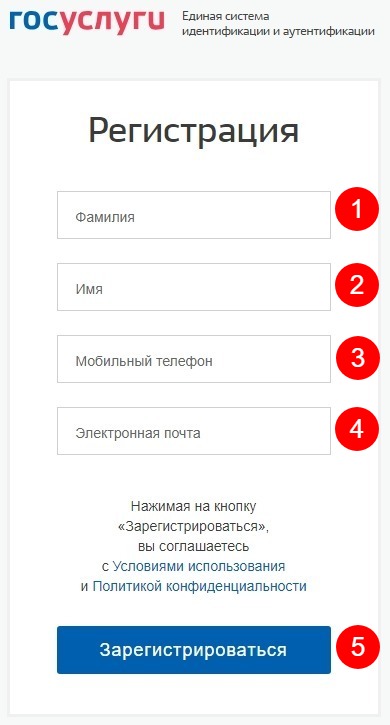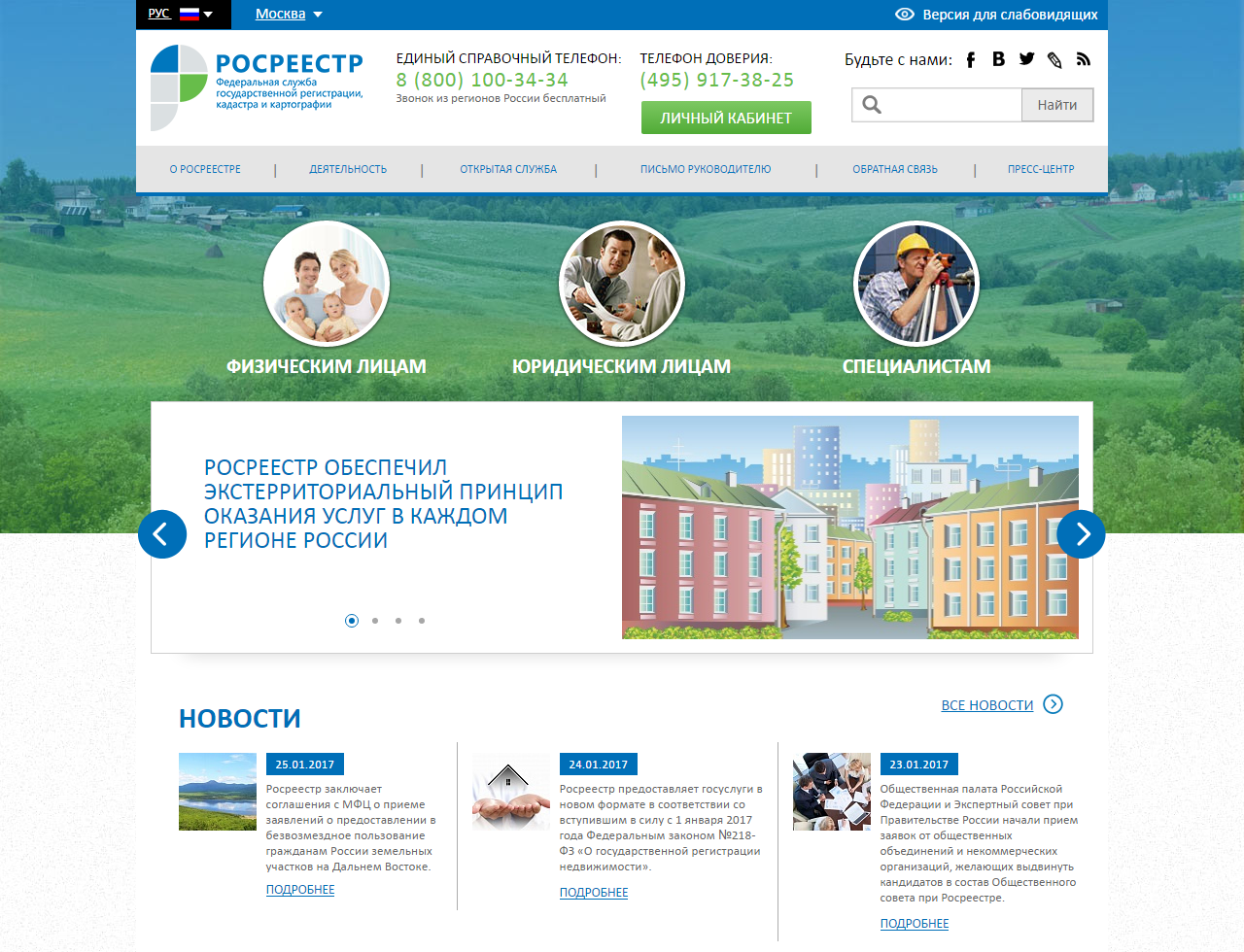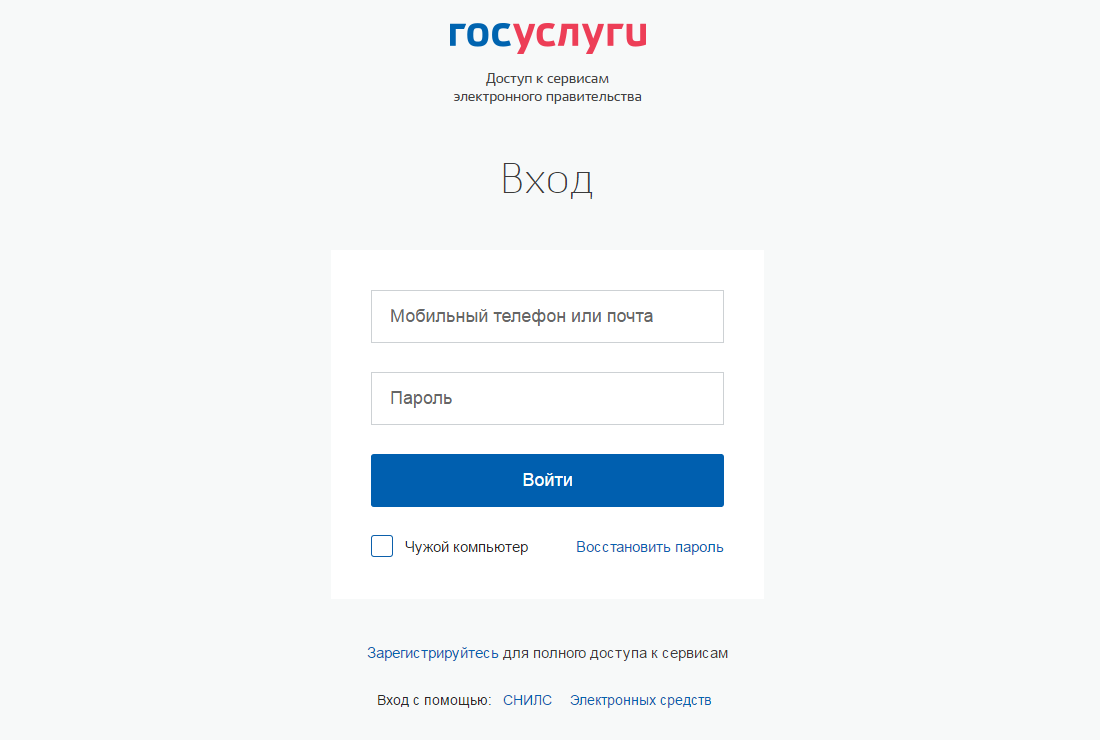У Росреестра нет собственного личного кабинета. Для удобства пользователей они перенаправляются в личный кабинет портала Госуслуг. Несмотря на то, что Росреестр пользуется чужой платформой для создания аккаунтов, при входе с официальной страницы федеральной службы государственной регистрации, кадастра и картографии открывается профиль с функционалом только для него.
Возможности личного кабинета
Регистрация в личном кабинете Росреестра
Авторизация в личном кабинете
Мобильное приложение Росреестра
Управление личным кабинетом Росреестр
Клиентская служба поддержки
Как удалить личный кабинет Росреестра?
Возможности личного кабинета
Личный кабинет в Росреестре нужен в основном для получения своевременной информации по объектам собственности. Здесь по упрощенной процедуре можно заказать ЕГРП или выписку из него, а также внести в него изменения, если документ имеет неточности. Также доступен просмотр информации по характеристикам земельной собственности. В дополнение в перечисленным функциям у пользователя есть возможность записаться на прием в любое отделение Росреестра. В заказанном талоне на прием будет указано число и время для консультации.
Регистрация в личном кабинете Росреестра
Регистрация в Росреестре осуществляется через портал госуслуг, однако для этого не требуется переходить на другой сайт. Достаточно открыть форму для входа в личный кабинет с Росреестра и пользователь автоматически будет перенаправлен на нужный ресурс. Если у вас уже есть аккаунт на портале госуслуг, регистрация в Росреестре не требуется.
В случае отсутствии профиля на портале, пользователю стоит указать свое имя, мобильный телефон и электронную почту. После первого этапа регистрации постепенно пользователю будут открываться новые страницы для заполнения. Кроме пароля потребуется указать данные СНИЛС и паспорта. Внимание! Регистрация на портале успешно завершается только после того, как данные о документах, удостоверяющих личность, будут проверены. О результатах проверки информация приходит на электронную почту, после чего необходимо будет дополнительно подтвердить свою личность усиленной электронной подписью или при личном обращении в центр обслуживания. В последнем случае пользователь получит код для завершения процедуры регистрации на портале госуслуг.
Авторизация в личном кабинете
Вход в личный кабинет осуществляется несколькими способами:
- По СНИЛС, который выступает в качестве логина;
- По электронной почте или мобильному телефону, который также можно указывать в качестве логина;
- По электронной подписи.
В первых двух случаях пользователю требуется также ввести пароль. Он будет идентичен для обоих способов авторизации, так как только один пароль утверждается абонентом при регистрации. Вход по электронным средствам – наиболее защищенный метод, который позволяет избежать взлома аккаунта. Однако для этого требуется либо иметь подпись в памяти устройства, либо на съемном носителе. Дополнительно потребуется установка некоторых плагином для корректного восприятия информации оборудованием.
Мобильное приложение Росреестра
Хотя личный кабинет Росреестра обслуживается порталом госуслуг, существует отдельное мобильное приложение для Android и iOS. Оно называется Kadastr.ru. К сожалению, данное приложение не является заменой личного кабинета пользователя. Однако с его помощью можно посмотреть информацию по объектам, их стоимости, характеристикам собственности. Это практически тот же функционал, который предлагается в личном кабинете. Минусом является невозможность записи на прием или удобный поиск по собственным объектам.
Управление личным кабинетом Росреестр
В личном кабинете кадастрового инженера есть руководство пользователя, где расписаны инструкции по совершению всех действий. Основной активной операцией является запись на прием, которая проводит в соответствующем разделе. В разделе «Запись на прием» необходимо заполнить все пустые графы. При выборе отдела Росреестра пользователю предоставляется список всех доступных отделений с графиком их работы и возможностью записи. Необходимо выбрать отдел по определенному адресу. После этого настраивается время. Указывается не точное время приема, а временной промежуток.
Для записи на прием также необходимо указать собственные данные, в том числе и по недвижимости. В случае вопроса по квартире в адресе обязательно указывается ее номер. Готовая запись оформляется в виде талона с номером. При необходимости в личном кабинете всегда можно отметить запись на прием.
Разделы «Мой баланс», «Мои задачи» и «Моя статистика» — специфические разделы для пользования только кадастровыми инженерами. К примеру, во вкладке «Мой баланс» можно посмотреть текущий счет, пополнить его и оплатить с его помощью платные услуги сервиса, такие как постановка на учет или выписка из ЕГРП.
Клиентская служба поддержки
В верхнем правом углу личного кабинета есть раздел «Помощь и поддержка», в котором собраны частые вопросы пользователей и ответы на них. Также в этом разделе можно начать онлайн-общение с сотрудником, заполнив форму обратной связи. Для удобства пользователей создан поиск по разделам, благодаря чему найти готовый ответ стало проще.
Дополнительно задать вопрос можно по телефону тех.поддержки 88001003434. Позвонить на горячую линию можно бесплатно с номера любого мобильного оператора, а также со стационарных телефонов любого региона. Линия работает круглосуточно. Вместе с этим вопрос можно задать в официальных группах в социальных сетях.
Как удалить личный кабинет Росреестра?
Самостоятельно удалить личный кабинет пользователя с сайта Росреест невозможно. Обратитесь по данному вопросу в техническую поддержку Росреестра или портала госуслуг.
Содержание
- Какие услуги оказывает Росреестр?
- Личный кабинет на сайте Росреестра
- Электронная цифровая подпись и ее получение в удостоверяющем центре Росреестра
- Ошибка загрузки заявления. Что это, и почему она появляется
- Вопросы и ответы
- Единый справочный телефон
- Видео по теме
Росреестр, как государственная служба, возникла в 2008 году, указом президента В.В. Путина в результате слияния трех ведомств, образовавшихся уже после распада Союза: Роснедвижимости, Роскартографии и Росрегистрации. Полное название службы – Федеральная служба государственной регистрации, кадастра и картографии. Росреестр объединяет 83 территориальных филиала и 21 научно-технический центр геодезии, картографии и инфраструктуры пространственных данных. Росреестр имеет также федеральный интернет-портал с личными кабинетами, размещенный по адресу www.rosreestr.ru. Портал призван информировать граждан о работе Росреестра, а также упростить взаимодействие федерального государственного учреждения с гражданами, предприятиями, общественными организациями и иными государственными и негосударственными структурами.
Какие услуги оказывает Росреестр?
Сайт Росреестра оказывает гражданам ряд услуг и в то же время разгружает сотрудников государственных учреждений, а клиентов освобождает от необходимости тратить время на походы в отделения и офисы. Ниже представлены сервисы Росреестра, предоставляемые в режиме онлайн.
Проверка подлинности
Сайт проверяет подлинность электронного документа. Для этого документ необходимо загрузить на странице https://rosreestr.gov.ru/wps/portal/cc_vizualisation. Документ загружается в формате xml. Для проверки цифровой подписи вместе с xml-файлом загружается файл sig с цифровой подписью.
После загрузки файлов необходимо ввести числовую каптчу и кликнуть кнопку «Проверить».
Проверка исполнения заявления
Если клиент подал заявку, и она находится на рассмотрении, на странице https://rosreestr.gov.ru/wps/portal/cc_check_request_status можно проверить статус заявки. С этой целью в соответствующую строку вводят номер заявки, в следующую строку – цифры каптчи и нажимают кнопку «Проверить».
Запись на прием
На странице https://lk.rosreestr.ru/#/offices можно записаться на прием в ближайший офис. Для этого из списка следует выбрать требуемый вид услуги, Регион и район проживания. Система подберет ближайший территориальный офис Росреестра. Чтобы воспользоваться этой услугой, необходимо зарегистрироваться на сайте Росреестра и создать личный кабинет.
Ознакомление с доступной информацией
На сайте Росреестра пользователи могут ознакомиться с доступной информацией. Ее можно скачать на странице https://rosreestr.gov.ru/wps/portal/cc_ib_opendata.
На другой странице https://rosreestr.gov.ru/wps/portal/online_request предоставляются сведения об объектах недвижимости. Чтобы получить требуемую справочную информацию, необходимо заполнить на странице анкету.
На портале Росреестра можно также узнать кадастровую стоимость объекта недвижимости по его кадастровому номеру.
На сайте пользователи также ознакомятся с отчетами:
- об итогах государственной кадастровой оценки;
- об оценке рыночной стоимости
- о мониторинге рынка недвижимости и др.
На сайте демонстрируются также кадастровые карты, и пользователи могут видеть на ней расположение интересующих объектов недвижимости.
Эти и некоторые другие услуги пользователи могут получать онлайн в личном кабинете правообладателя. Предоставляемые в режиме онлайн-сервисы отражены в меню личного кабинета.
Постановка на кадастровый учет
В личном кабинете Росреестра пользователь имеет возможность поставить недвижимость на кадастровый учет. Электронные документы, полученные на сайте, обладают такой же юридической силой, что и бумажные, а на их получение онлайн у владельца недвижимости уйдет гораздо меньше времени и денег.
Все операции, которые необходимо выполнить, чтобы поставить недвижимость на учет, расписаны в личном кабинете подробно и пошагово. Необходимо только следовать этим инструкциям и выполнять все шаги.
Условия получения документов и материалов из государственного фонда данных, полученных в результате землеустройства
| Способы подачи заявления | Лично, Через представителя по доверенности, По почте |
| Получение материалов | |
| Стоимость услуги и порядок оплаты | Услуга бесплатная |
| Срок, в течение которого заявление проходит регистрацию | 15 минут |
| Время исполнения заявки | 3 рабочих дня. |
| Основание для выполнения заявки | Наличие документов в Госфонде данных |
| Основания для отказа | В Госфонде данных отсутствуют затребованные документ. Отсутствуют сведения о запрашиваемых документах. У заявителя или его доверенного лица нет документов, названных в Административном регламенте, или эти документы неправильно оформлены. |
Личный кабинет на сайте Росреестра
Личные кабинеты на сайте Росреестра позволяют пользователям, владеющим коммерческой и некоммерческой недвижимостью, решать большинство вопросов, связанных с этим имуществом. Ссылка на вход располагается в шапке сайта.
Важно.
Разработчики сайта Росреестр советуют пользователям входить на сайт и выполнять какие-либо действия с браузера Google Chrome во избежание серьезных ошибок в работе.
Регистрация и вход в личный кабинет Росреестра через портал Госуслуги
Чтобы войти на сайт Госреестра, необходимо быть зарегистрированным на едином портале Государственных услуг, поскольку входом на сайт https://rosreestr.gov.ru/ служит логин и пароль от этого сайта. Клик по кнопке «Личный кабинет» переводит пользователя на портал ЕПГУ.
Здесь для входа необходимо ввести номер телефона, почту или СНИЛС и пароль.
Важно.
На сайте Росреестра регистрация не выполняется. Чтобы получить доступ к ЛК Росреестра, необходимо выполнить регистрацию на портале Госуслуги.
Как зарегистрироваться на портале Госуслуги?
Регистрация на правительственном портале выполняется следующими способами:
- в многофункциональном центре или ЗАГСе с помощью операторов этих государственных учреждений;
- через любой онлайн-банк;
- самостоятельно, непосредственно на сайте Госуслуги.
Рассмотрим последний способ регистрации.
Введите требуемые сведения и нажмите «Зарегистрироваться». На телефон вы получите код, который необходимо ввести в соответствующей строке. На электронную почту придет письмо, в котором необходимо подтвердить ее, перейдя по ссылке.
Как восстановить пароль от портала Госуслуги?
Если пользователь давно не заходил на портал Госуслуг и забыл его пароль, то восстановить его можно, сначала кликнув по кнопке «Я не знаю пароль» на вкладке входа», потом ввести в соответствующей строке номер телефона или почту. На них система сбросит код для восстановления пароля.
С целью дополнительной аутентификации личности система может попросить ввести один из документов, например:
- серию и номер паспорта,
- индивидуальный налоговый номер;
- страховой номер индивидуального лицевого счёта…
Для этого следует кликнуть на соответствующую кнопку, и тогда вкладка будет выглядеть примерно так:
На следующей вкладке система предложит ввести каптчу
Далее, если информация введена корректно, пользователю предстоит выполнить инструкции системы.
Вход на портал с помощью электронной цифровой подписи
При этом способе пароль не требуется. Необходимо открыть вкладку входа и внизу нажать ссылку «Вход с помощью электронной подписи».
Откроется вкладка
При этой вкладке вставить в USB-разъем носитель ключа ЭЦП и кликнуть «Готово».
Если аутентификация пройдет успешно, система вернет пользователя на портал Росреестра, на страницу https://lk.rosreestr.ru/.
Электронная цифровая подпись и ее получение в удостоверяющем центре Росреестра
Для регистрации недвижимости онлайн и выполнения целого ряда других административных или юридических процедур потребуется электронная цифровая подпись. Получить ее можно в удостоверяющем центре, созданном на платформе Федеральной кадастровой палаты Росреестра. Сайт удостоверяющего центра https://uc.kadastr.ru.
Чтобы получить ЭЦП, необходимо зарегистрироваться на сайте удостоверяющего центра.
Нажатием кнопки «Зарегистрироваться» пользователь открывает вкладку регистрации с полями ввода данных, которую необходимо заполнить достоверной информацией.
После завершения регистрации и подтверждения телефона через смс, можно подать в личном кабинете заявку на создание электронной подписи и здесь же оплатить услугу.
Обязательную процедуру удостоверения личности предстоит пройти оффлайн в одном из офисов пункта оказания услуги. В личном кабинете пользователь может записаться на прием в такой пункт. При себе он должен иметь пакет документов:
- Паспорт;
- СНИЛС;
- Индивидуальный номер налогоплательщика.
Индивидуальные предприниматели дополнительно должны предоставить ОГРН индивидуального предпринимателя.
Представитель юридических лиц предоставляют документы, подтверждающие полномочия на право действовать от имени данного юридического лица.
Удостоверяющие центры Росреестра выдают усиленную квалифицированную электронную подпись, которая служит аналогом собственноручной подписи и действительна на всей территории России. С помощью сертификата ЭЦП можно на сайте выполнить следующее:
- зарегистрировать права собственности на объект недвижимости;
- получить сведения из Единого госреестра недвижимости;
- заполнить анкету, чтобы переоформить паспорт;
- подать заявление и документы для поступления в учебное заведение и т.п.
Ошибка загрузки заявления. Что это, и почему она появляется
Судя по количеству поисковых запросов, такая ошибка – не редкость.
Такая ошибка может появиться и в других операциях.
Причины
Самая распространенная причина заключается в том, что сертификат ключа проверки, содержащийся в электронной подписи и призванный эту подпись проверять на достоверность, не предназначен для конкретно данный операций, например, для постановки на кадастровый учет в Росреестре объектов недвижимости от физического лица.
Неверное указаны категория или вид заявителя. Эти сведения должны соответствовать приобретенной электронной подписи. Так, лица, представляющие органы власти, должны выбирать в строке «Вид» – «Лицо, имеющее право на безвозмездное получение сведений». А в категории выбирать соответствующую должность:
- руководитель,
- заместитель руководителя,
- должностные лица,
- уполномоченные.
Если заявитель выбирает вид «физическое лицо», то в категории следует указать «иное лицо».
Если система пишет, что в цифровой подписи отсутствуют объектные идентификаторы (OID), необходимо обратиться в удостоверяющий центр, выдавший электронную цифровую подпись.
Причины возникновения ошибок система присылает на электронную почту, привязанную к ЛК Росреестра. Частая ошибка кроется в несовпадении серии, номера, даты выдачи в документе, удостоверяющем личность заявителя, в заявлении и в доверенности. Может также не совпадать само удостоверение личности, указанное в заявлении и в доверенности. На эти моменты следует обращать внимание.
Ошибка при подаче заявления может быть связана также и с электронной цифровой подписью:
- «Сертификат ключа ЭЦП, которым подписан документ, выдан удостоверяющим центром, который не входит в список доверенных УЦ;
- Ошибка при разборе сертификата ключа подписи;
- Заявление не подписано электронной цифровой подписью.
Такие ошибки особенно актуальны для Москвы и Московской области, и их не всегда даже техподдержка способна устранить. Поэтому юридическим лицам, которые регулярно взаимодействуют с государственными структурами, такими, как Росреестр, ФНС, ПФР, ФСС, Росстат, ФС РАР, а также для работы на порталах государственных услуг, на торговых площадках, с федеральной службой по регулированию алкогольного ранка ЕГАИС, с единой системой идентификации и аутентификации ЕСИА и Системой межведомственного электронного взаимодействия (СМЭВ), рекомендуется устанавливать на рабочие компьютеры руководителей программное обеспечение удостоверяющего центра «ТехноКад». Стоит это программное обеспечение недешево – более 20 тысяч рублей, но оно снимает ряд проблем, связанных с ошибками подобного рода.
Физическим лицам, столкнувшимся с ошибкой при подаче заявления, связанной с ЭЦП, остается обращаться к знакомым и незнакомым владельцам такой программы.
Вопросы и ответы
Как получить сведения, содержащиеся в ЕГРН?
Запрос о предоставлении сведений, содержащихся в едином государственном реестре недвижимости, (выписка ЕГРН) подается одним из трех способов:
- При личном обращении в орган, регистрирующий права недвижимости или в многофункциональный центр, предоставляющий муниципальные и государственные услуги, с бумажным заявлением и пакетом необходимых для этого документов.
- Отправить бумажный запрос по почте в один из органов регистрации прав согласно перечню, опубликованному на официальном сайте Росреестра;
- В электронной форме, на сайте Росреестра или на Едином портале Госуслуг. Чтобы подать запрос о сведениях, содержащихся в ЕГРН, необходимо заполнить в личном кабинете специальную форму запроса и отправить электронные документы, необходимые для его получения.
Чтобы получить сведения ограниченного доступа, необходимо подтвердить право на получение подобной информации, документально. Если запрос делается по почте, то заявление и подпись заявителя должны подтверждаться нотариусом. Если запрос выполняется на сайте Росреестра или Госуслуг, то подлинность подписи заявителя должны подтверждаться усиленной квалифицированной электронной подписью.
Предоставление выписки из ЕГРН хоть и является в целом общедоступной, за нее взимается плата.
Что делать, если не работает какой-либо из сервисов на сайте?
Следует обратиться в службу поддержки сайта. Если проблема связана с разделом «Сервисы» и входящими в этот раздел функциями, писать следует в группе «Функционирование отдельных сервисов сайта Росреестра». При формировании вопроса необходимо подробно описать проблему, и желательно приложить скриншоты, на которых отражена ошибка данного сервиса. Скриншоты следует упаковать в ZIP-архив.
Единый справочный телефон
8 (800) 100-34-34
Сайт Росреестр Онлайн – это полноценный информационно-сервисный портал, который поможет Вам не только быстро и удобно заказать Выписку из ЕГРН Росреестра (то есть, отправить онлайн запрос), но и ознакомиться с советами по безопасному приобретению объектов недвижимости, аренде квартир, созданию ТСЖ в многократирном доме, применению Выписок из ЕГРН в различных жизненных ситуациях, текстами важнейших законов в сфере недвижимости и т.д. Наш портал пользователи могут использовать как свой собственный Личный кабинет, в котором хранятся все заказанные Вами Выписки с возможностью скачать их в любой необходимый момент с любой версии устройства – компьютера, ноутбука, мобильного телефона или планшета.
Более того, для Вашего удобства, у нас реализована возможность войти в Личный кабинет, используя как Ваш логин/пароль, так и социальные сети.
Как войти в Личный кабинет портала Реестры России с компьютера или ноутбука
Полная версия сайта Росреестр Онлайн располагает всем необходимым функционалом для интуитивно понятного его использования. Для того, чтобы войти в Личный кабинет портала, Вам понадобится не более 3-5 секунд. Если Вы используете персональный компьютер и уверены, что ни у кого другого нет к нему доступа, или же Ваш компьютер или ноутбук защищен паролем, то Вы можете выбрать опцию «Запомнить меня», и Ваши данные для входа будут вноситься автоматически.
Форма входа в Личный кабинет десктопной версии (стационарный компьютер или ноутбук)
Форма входа в Личный кабинет портала Росреестр Онлайн расположена в правом верхнем углу сайта. Т.е. чтобы ее вызвать, необходимо нажать кнопку «Вход» на экранах большого размера, ноутбуках или небольших мониторах. Сама по себе форма входа очень проста и доступна. Вам необходимо ввести данные для авторизации: логин (Ваш имейл) и пароль (автоматически устанавливается, также – Ваш имейл).
Для мгновенного входа в Личный кабинет Вы можете использовать авторизацию по социальным сетям. Если e-mail, который Вы использовали во время регистрации на сайте Росреестр Онлайн, совпадает с одной из предложенных соцсетей (и Вы там уже авторизированны), – то Вы войдете в Личный кабинет всего по 1 нажатию по соответствующей кнопке!
Личный кабинет после входа на сайт под своим логином
Как только Вы авторизируетесь на сайте Росреестр Онлайн, Вы автоматически будете перенаправлены на страницу Заказов Личного кабинета, где будут отображены все Выписки из ЕГРН Росреестра, заказанные Вами за последние 6 месяцев пользования нашим порталом, а также быстрый доступ к поиску объектов, форме редактирования личных данных, реферальная программа и т.д.
Далее, при работе с сайтом, чтобы попасть в Личный кабинет с любой другой страницы сайта – в правом верхнем углу Вам необходимо нажать на надпись Вашего email-адреса и в выпадающем списке выбрать необходимый раздел: Личный кабинет (заказы)
Пароль и логин на портале Реестры России – зачем нужна регистрация?
При регистрации, для экономии времени, необходимо ввести только Ваш e-mail, — он же, автоматически, будет использоваться как пароль. Обращаем внимание, что Вы можете изменить пароль в любое время на свой собственный, прямо в Личном кабинете на сайте Росреестр Онлайн.
В большинстве случаев этого не требуется, т.к. Выписка из ЕГРН – это достаточно специфический документ и ее хищение просто бесполезно. И тем не менее, возможность отредактировать личные данные для входа на сайт у Вас есть.
Войти в Личный кабинет
Как войти в личный кабинет портала с мобильного устройства: телефона или планшета
Процесс входа в личный кабинет с любого мобильного устройства – телефона или планшета ничем не отличается от входа на сайт с полноэкранной версии. Различие только в расположении кнопки авторизации. Сама же форма входа в Личный кабинет на мобильных устройствах абсолютно идентична полной версии сайта.
Особенности отображения входа на сайт Росреестр Онлайн в мобильной версии
Так как небольшие размеры мобильных экранов лишают нас возможности сохранить полноценное отображение всего меню сайта, то оно «спрятано» в «боковую форму» как и сама кнопка входа в Личный кабинет. Сам же личный кабинет по отображению тоже незначительно отличается от полной версии сайта и, тем не менее, — все просто и понятно!
Пресс-центр
опубликовано: 02.04.2021 | изменено: 02.04.2021
Как зарегистрироваться в «Личном кабинете» на сайте Росреестра
Регистрация в «Личном кабинете» Росреестра осуществляется через портал госуслуг и не требуется переходить на другой сайт. Достаточно открыть форму для входа в «Личный кабинет» на сайте Росреестра и пользователь автоматически будет перенаправлен на нужный ресурс. Если у вас уже есть аккаунт на портале госуслуг, регистрация на сайте Росреестра не требуется.
В случае отсутствии профиля на портале, пользователю стоит указать своё имя, мобильный телефон и электронную почту. После первого этапа постепенно пользователю будут открываться новые страницы для заполнения. Кроме пароля потребуется указать данные СНИЛС и паспорта. Регистрация на портале успешно завершается только после того, как данные о документах, удостоверяющих личность, будут проверены. О результатах проверки информация приходит на электронную почту, после чего необходимо будет дополнительно подтвердить свою личность усиленной электронной подписью или при личном обращении в центр обслуживания. В последнем случае пользователь получит код для завершения процедуры регистрации на портале госуслуг.
Вход в личный кабинет осуществляется несколькими способами:
— по СНИЛС, который выступает в качестве логина;
— по электронной почте или мобильному телефону, который также можно указывать в качестве логина;
— по электронной подписи.
В первых двух случаях пользователю потребуется ввести пароль.
Вход с помощью электронной подписи наиболее защищенный метод, который позволяет избежать взлома аккаунта. Однако для этого требуется иметь электронную подпись в памяти электронного устройства или на съемном носителе.
Росреестр – Личный кабинет
Одна из основных функций Федеральной службы регистрации — оформление прав на недвижимое имущество. Электронный сервис «Росреестр — Личный кабинет» позволяет оперативно получать информацию об объектах собственности.

Вход в Личный кабинет Росреестра
Официальный сайт www.rosreestr.ru не имеет индивидуальных учетных записей. Ведомство использует персональные кабинеты портала «Государственные услуги».
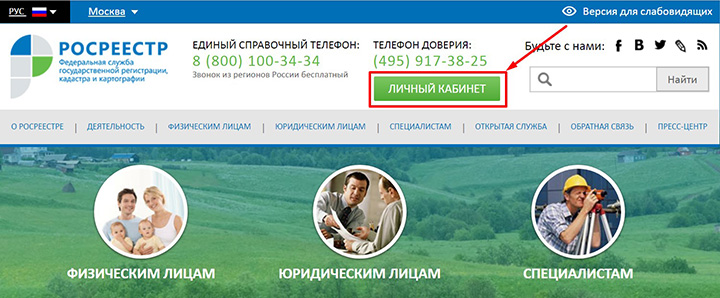
Вход в Личный кабинет Росреестра через «Госуслуги» выполняется несколькими способами:
- По номеру телефона.
- По e-mail.
- По СНИЛС.
- По электронной подписи.
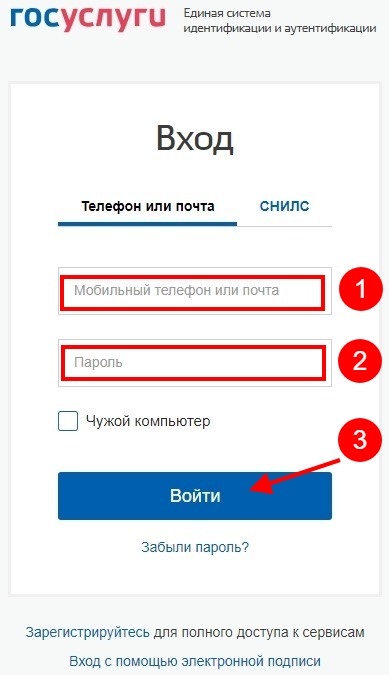
Первые три способа требуют ввод пароля, придуманного при регистрации.
Съемный носитель электронной подписи (ключа) обеспечивает максимальную защиту аккаунта от взлома. Для его использования необходимо специальное программное обеспечение. Сертификаты электронной подписи оформляют удостоверяющие центры Росреестра.
Как зарегистрироваться в Росреестре и создать Личный кабинет, подскажут консультанты при обращении на бесплатную горячую линию ведомства.
Порядок регистрации ЛК
Создание Личного кабинета в сервисе Росреестра проходит после обращения на сайт «Государственные услуги».
Процедура регистрации права на Госуслугах проходит в несколько этапов:
- Перейти на сайт Госуслуг.
- Теперь необходимо внести в специальную форму начальные данные (ФИО, мобильный телефон, адрес электронной почты).
- После получения ответного кода указываются реквизиты паспорта и СНИЛС.
- Система проверяет корректность сведений.
- Ключ для окончания регистрации гражданин получает при личном обращении в МФЦ (центр обслуживания).
При входе через Госуслуги пользователь открывает форму личного кабинета на сайте Росреестра. Следующий шаг — ввод пароля. Чем больше различных символов (цифр или букв) включает кодовое слово, тем выше безопасность аккаунта.
На последнем этапе указывается категория заявителя. Росреестр предоставляет услуги гражданам, юридическим лицам и специалистам. Каждой категории ведомство предлагает свой набор сервисов.
Зачем регистрироваться на сайте?
Регистрация на сайте открывает круглосуточный доступ к услугам для физических и юридических лиц, а также специалистов.
Не выходя из дома или из офиса, пользователь в режиме онлайн может:
- получить выписку из ЕГРН (Единого государственного реестра недвижимости);
- зарегистрировать право собственности независимо от места проживания (например, получить в Томске свидетельство о наследстве на дом в Анапе);
- просмотреть характеристики земельного участка;
- узнать вид собственности, площадь помещения;
- уточнить отсутствие обременений или ограничений на объекте
- отследить исполнение запроса;
- записаться на прием в любой филиал ведомства.
Личный кабинет в Росреестре недвижимости помогает защититься от мошенничества. Собственнику предоставлена возможность наложить запрет на совершение каких-либо действий с его имуществом.
Личный кабинет кадастрового инженера на сайте Росреестра позволяет специалисту:
- проверить межевой или технический план объекта;
- запросить информацию из фонда данных кадастровой оценки;
- пройти лицензирование;
- поместить пакет документов в электронный архив на хранение.
Некоторые операции необходимо заверять усиленной электронной подписью, оформленной УЦ ФГБУ ФКП Росреестра
. Пользователь, прошедший регистрацию как кадастровый инженер, дополнительно пользуется всеми возможностями, доступными правообладателю.
Если забыли пароль — что делать?
Восстановить или поменять пароль от личного кабинета можно при входе в учетную запись.
Порядок действий для восстановления пароля:
- Войти в раздел «Личный кабинет» на главной странице сайта Росреестра.
- Нажать на надпись «Забыли пароль» в открывшемся окне.
- Ввести в форму номер мобильного телефона или e-mail, нажать кнопку «Продолжить».
- Вставить код подтверждения из СМС-сообщения или электронного письма.
- Изменить пароль.
Если самостоятельно восстановить пароль не удается, то следует обратиться в Центр обслуживания пользователей. Для подтверждения личности потребуется паспорт и СНИЛС.
Не работает и не заходит в личный кабинет — что делать?
С вопросом, почему не работает личный кабинет Росреестра, можно обратиться на бесплатную горячую линию ведомства 8 (800) 100-34-34
. Для разрешения проблемы оператор соединит пользователя с опытным специалистом.
На портале Росреестра функционирует раздел «Помощь и поддержка». Чтобы сформировать запрос в техническую службу, необходимо:
- Заполнить обязательные поля в форме запроса (фамилия, имя, регион).
- Указать контактный телефон и e-mail.
- Подробно изложить суть проблемы.
- Приложить скриншоты неудачной попытки входа.
Специалисты техподдержки сайта оперативно отвечают на все запросы. Письмо с разъяснениями, почему устройство не заходит в кабинет, направят на электронный адрес заявителя.
Типичной ошибкой пользователя, который не может зайти в аккаунт, является несоответствие данных. Персональные данные обладателя электронного кабинета Росреестра должны совпадать с данными, вводимыми при авторизации.
Как сформировать запрос сведений ЕГРН?
Для совершения любой сделки с недвижимостью требуется выписка ЕГРН (Единого государственного реестра налогоплательщиков). Доступ к ЕГРН предоставлен в личном кабинете Росреестра.
При выборе услуги «Получение сведений ЕГРН» пользователю предлагается заполнить заявление.
В форме указываются:
- характеристики и адрес объекта недвижимости;
- способ предоставления сведений;
- персональные данные заявителя.
Ошибка загрузки заявления в Личном кабинете Росреестра означает, что в шаблон внесена неверная информация. Принятие запроса подтверждает появление на экране номера запроса.
Если при просмотре выписки не отображаются данные, необходимо вернуться к форме запроса и проверить корректность заполнения полей.
Стоимость доступа к сведениям ФГИС Росреестра зависит от вида информации и категории заявителя. За просмотр информации гражданин заплатит 4 рубля, за электронный документ — 300 рублей. Организации такая справка обойдется в 600 рублей.
Оплату услуги можно произвести заранее. Функция «Мой баланс» позволяет пользователю перевести денежные средства и пополнить счет.
Личный кабинет — удобная форма пользования собственников и специалистов госуслугами Росреестра.
Личный кабинет Росреестр: вход, регистрация, официальный сайт
«Росреестр» – это федеральная служба государственной регистрации, кадастра и картографии. К функциям, выполняемым Росреестром, относятся: регистрация прав собственности на недвижимость, сделок с ним, услуги по ведению государственного кадастра и проведения кадастрового учета, а также земельный государственный надзор и надзор в области геодезии и картографии.
Личный кабинет Росреестра, доступный на официальном сайте, позволяет зарегистрированным пользователям получить доступ к полному функционалу сервиса.
Возможности личного кабинета
Зарегистрировав личный кабинет Росреестра, граждане могут получать актуальную и проверенную информацию, касающуюся имеющихся в собственности объектов недвижимости. При этом услуги предоставляются наиболее удобным способом — онлайн и круглосуточно, с любого устройства.
Информация и услуги, доступные зарегистрированным пользователям в личном кабинете:
- Вид имеющегося в собственности объекта и его адрес, независимо от региона нахождения правообладателя и самого объекта.
- Номер в кадастровом реестре и кадастровую собственность.
- Площадь недвижимости, доля в праве.
- В случае наличия – ограничения либо обременения.
- Настройка уведомлений в виде СМС-сообщений на телефон о внесенных изменениях в характеристики объекта.
- Онлайн-запись на прием в Росреестр.
- Заказ выписки из ЕГРП/ГКН.
- Подача документов на регистрацию прав собственности.
Регистрация и вход в личный кабинет
Для того чтобы выполнить вход в личный кабинет Росреестра, отдельная регистрация на сайте не требуется: авторизация осуществляется через единую систему портала Госуслуг. При нажатии кнопки «Личный кабинет» на главной странице, система сразу автоматически направляет пользователя на страницу доступа к сервисам электронного правительства.
Если аккаунт на портале Госуслуг не зарегистрирован, можно пройти упрощенную процедуру регистрации по ссылке https://esia.gosuslugi.ru/registration/, предоставив данные: фамилию, имя, номер телефона, а также адрес электронной почты.
Восстановить пароль в случае необходимости можно, нажав соответствующую кнопку «Восстановить пароль» на странице входа в личный кабинет.
- Официальный сайт:
https://rosreestr.ru - Личный кабинет:
https://lk.rosreestr.ru - Телефон горячей линии:
- 8 800 100-34-34 — Единая справочная
- +7 495 917-38-25 — Телефон доверия